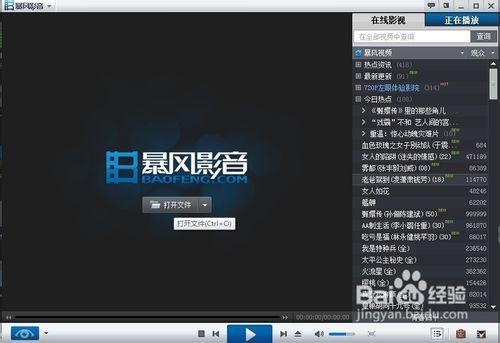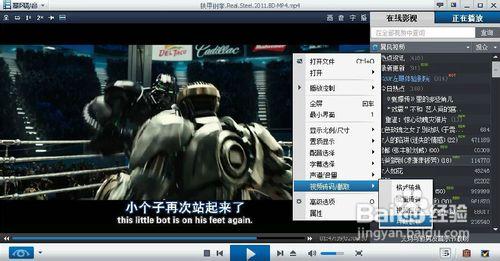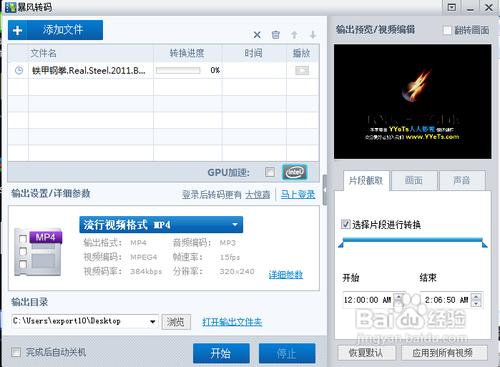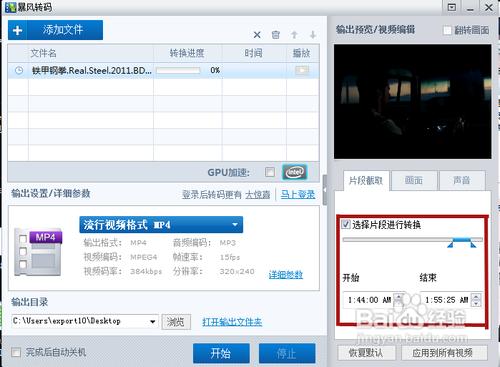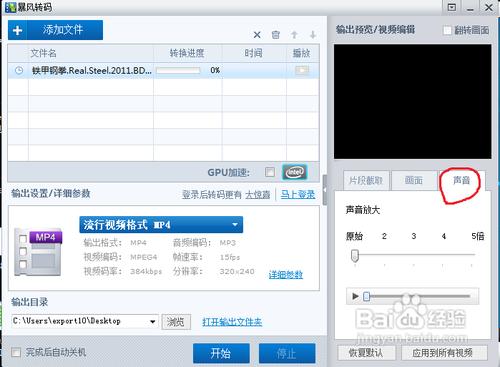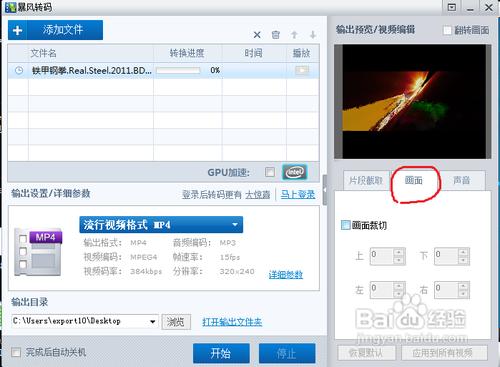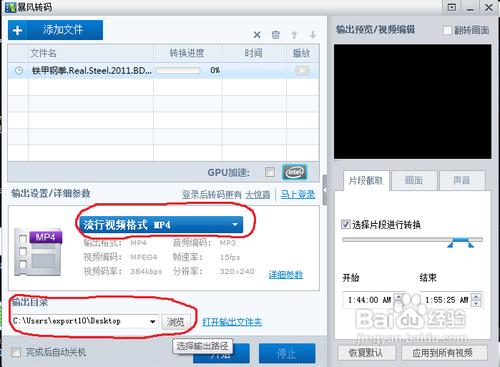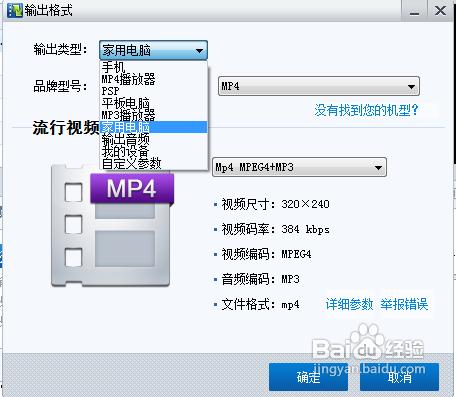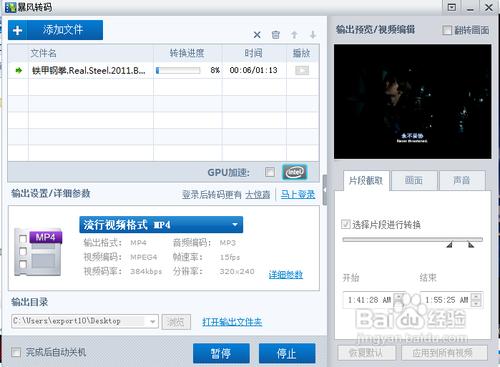一段視訊,想擷取其中的片段分享給朋友,不需要使用專業的擷取軟體,常見的播放器暴風影音就可以解決。以下步驟將列舉 “暴風影音怎樣擷取視訊片段”。
工具/原料
暴風影音5
視訊(非線上視訊)
步驟/方法
開啟暴風影音.
播放你需要擷取片段的視訊。
播放介面中,右鍵--視訊轉碼/擷取--片段擷取。
呈現出暴風轉碼 介面。
右下角調整要擷取的時間段,設定擷取開始時間和結束時間。
上圖紅框中,可以在時間軸上拉選擷取時間。(拉選過程中,上方的小螢幕會顯示預覽畫面。)
上圖紅框中,可以手動調整開始與結束的擷取時間。
畫面與聲音的調整。(畫面剪下與聲音放大)
輸出畫面的聲音可以在上圖中的聲音選項中設定。(聲音放大功能)
輸出畫面的畫面可以在圖中的畫面選項中設定。(畫面剪下功能)
擷取視訊的輸出目錄與輸出格式、引數的設定。
輸出格式/引數設定。
點開始,進行擷取視訊片段。
完成。
注意事項
線上視訊無法擷取片段。
輸出格式/引數設定需要自身經驗去修改。